

|
WPS是英文Word Processing System(文字处理系统)的缩写。它集编辑与打印为一体,具有丰富的全屏幕编辑功能,而且还提供了各种控制输出格式及打印功能,使打印出的文稿即美观又规范,基本上能满足各界文字工作者编辑、打印各种文件的需要和要求。 我们在使用Word文档时,常常会插入各种图片。如果我们需要的Word文档的图片上添加图片,这时候该怎么办呢?今天,小编就教各位Word在图片上添加图片的小技巧,大家一起来学习吧! 首先,打开我们的Word文档,切换到【插入】页面,然后选择【图片】,打开【本地图片】;
? 然后,选中我们需要插入的图片,单击【打开】按钮,在Word中插入图片;
? 接着,重新切换到【插入】页面,选择插入【形状】,我们选择插入【矩形】图案;
? 选中刚插入的矩形形状,单击鼠标右键,选择【设置对象格式】;
? 然后,选择【图片或纹理填充】,在【图片填充】处插入我们需要插入的第二张图片,选择【无线条】;
? 最后,我们对两张图片的大小进行调整一下,就可以了: 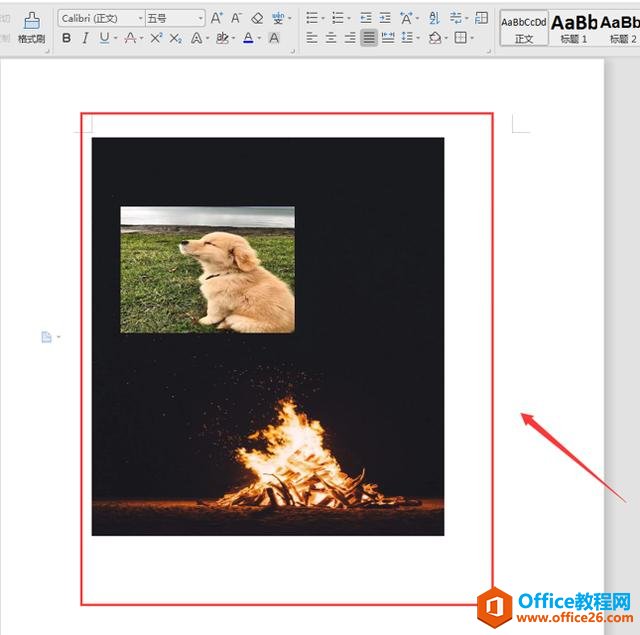 在中国大陆,金山软件公司在政府采购中多次击败微软公司,现的中国大陆政府、机关很多都装有WPS Office办公软件。 |
温馨提示:喜欢本站的话,请收藏一下本站!